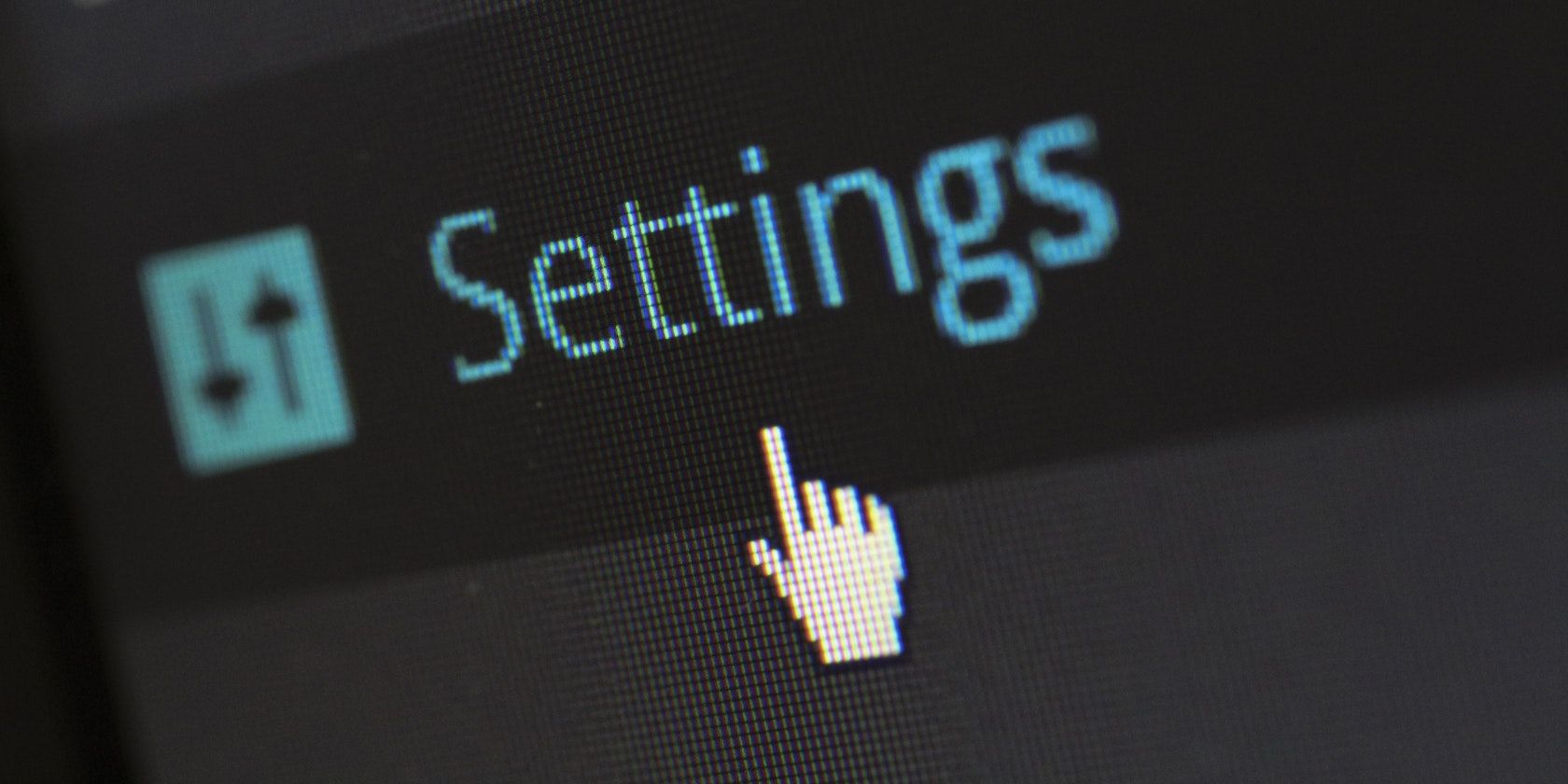منابع X مانند فایل های پیکربندی هستند اما برای برنامه های لینوکس که با جعبه ابزار X ساخته شده اند. در اینجا همه چیزهایی است که باید در مورد X Resources بدانید.
این روزها، اکثر برنامههای گرافیکی لینوکس از منوها یا فایلهای پیکربندی در فهرست اصلی شما برای ذخیره تنظیمات استفاده میکنند (بسیاری از برنامهها از هر دو استفاده میکنند)، اما قالب قدیمیتری برای پیکربندیها وجود دارد که باید از آن آگاه باشید.
برخی از برنامه ها از یک فرمت غیر معمول استفاده می کنند که به عنوان منابع X شناخته می شود. ممکن است ترسناک به نظر برسد، اما تنظیم آن آسان است.
منابع X چیست؟
منابع X روشی برای پیکربندی است که توسط برنامه های ساخته شده با جعبه ابزار اصلی X استفاده می شود. این برنامه ها بسیار قدیمی هستند، اما برخی از آنها مانند شبیه ساز ترمینال xterm و rxvt هنوز در حال استفاده هستند.
دلیل اصلی که می خواهید یاد بگیرید چگونه منابع X را تنظیم کنید، تغییر موارد در این برنامه ها است، مانند رنگ های پس زمینه و پیش زمینه.
منابع X از نحوی از سرویس گیرنده X، نقطه (.) یا ستاره (*) و یک ویژگی، یک کولون (:) و به دنبال آن یک فضای خالی و مقدار پیروی می کنند. مقدار می تواند یک Boolean، True یا False، یک رشته یا یک عدد باشد.
ستاره به عنوان یک علامت عام عمل می کند، شبیه به پوسته. این به این دلیل است که عناصر مختلف ممکن است دارای ویژگی هایی با نام مشابه، مانند رنگ پس زمینه باشند.
به عنوان مثال، برای فعال کردن نوارهای اسکرول در xterm:
XTerm*scrollBar: True
نحوه تنظیم منابع X از خط فرمان
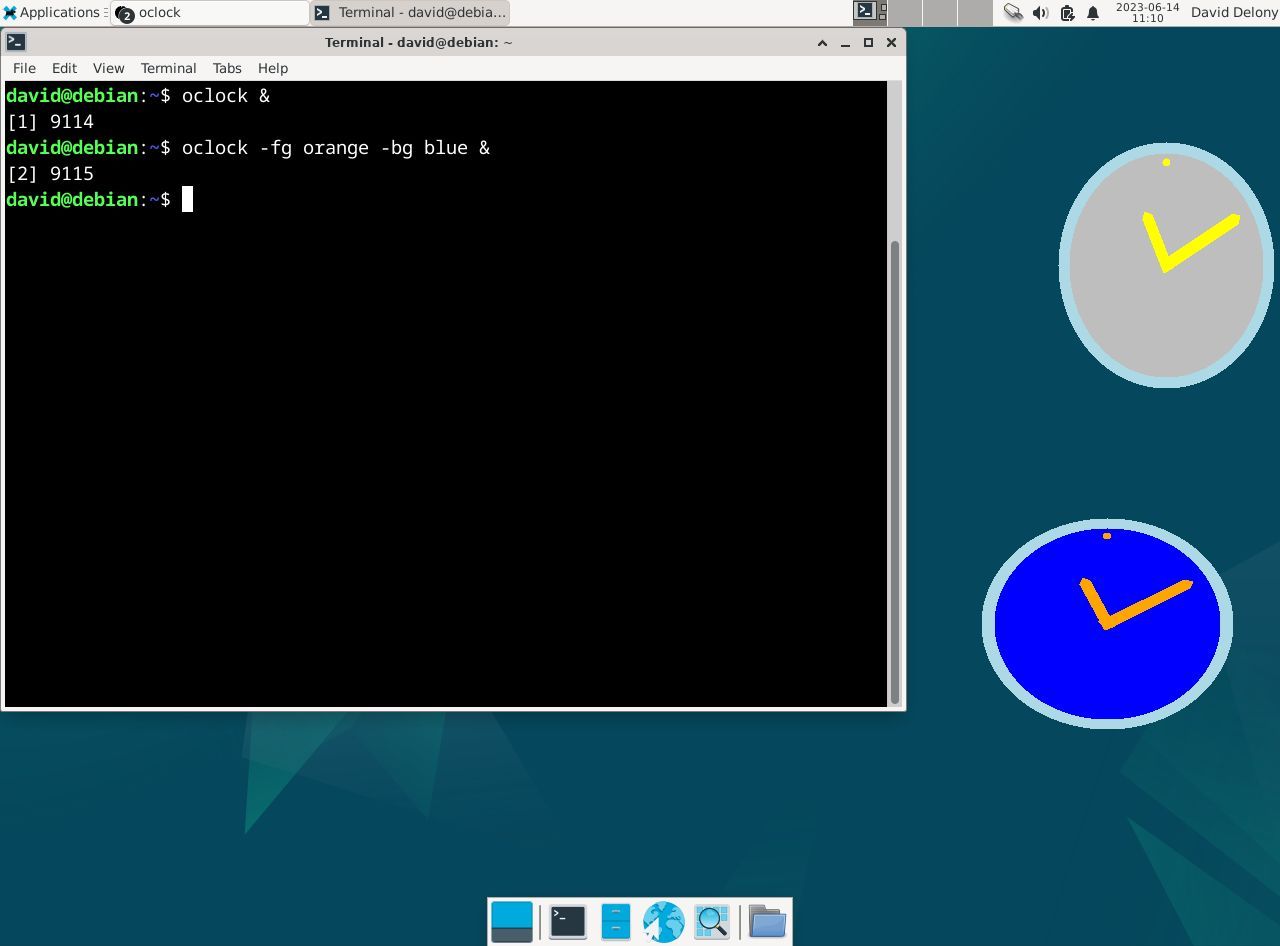
برای تغییر تنظیمات یک برنامه به صورت یکباره، فقط می توانید از خط فرمان استفاده کنید. بسیاری از برنامه های اصلی X دارای گزینه های خط فرمان هستند که می توانید مستقیماً آنها را تنظیم کنید. به عنوان مثال، شبیه ساز ترمینال urxvt دارای گزینه های -bg و -fg برای تغییر پس زمینه و پیش زمینه است.
برای دیدن گزینه های موجود، صفحه مدیریت برنامه را بررسی کنید.
سادهترین راهحل برای تنظیم گزینههایی که میخواهید بعداً استفاده کنید، استفاده از نام مستعار پوسته با این گزینهها و قرار دادن آن در فایل راهاندازی پوسته، مانند zshrc. یا bashrc.
با استفاده از گزینه -xrm می توانید منابع X را در قالب منبع X مشخص کنید:
xterm -xrm 'Xterm*scrollbar: True'
فایل .Xresources
اگر میخواهید هر بار که برنامه X toolkit را اجرا میکنید، تنظیمات آن را تغییر دهید، از فایل .Xresources استفاده کنید. این فایلی است که در فهرست اصلی شما قرار می گیرد، مانند فایل های پیکربندی دیگر شما مانند bashrc.
برای ایجاد آن، فقط آن را در ویرایشگر متن مورد علاقه خود باز کنید. وقتی کارتان تمام شد، آن را ذخیره کنید.
اگر مانند اکثر دسکتاپ های لینوکس مدرن، با یک مدیر نمایشگر گرافیکی وارد شوید، این فایل به طور خودکار می خواند. سپس باید بتوانید هر برنامه قدیمی X را از منو یا خط فرمان فراخوانی کنید و باید تنظیماتی را که انتخاب کرده اید داشته باشد.
استفاده از xrdb برای اصلاح .Xresources
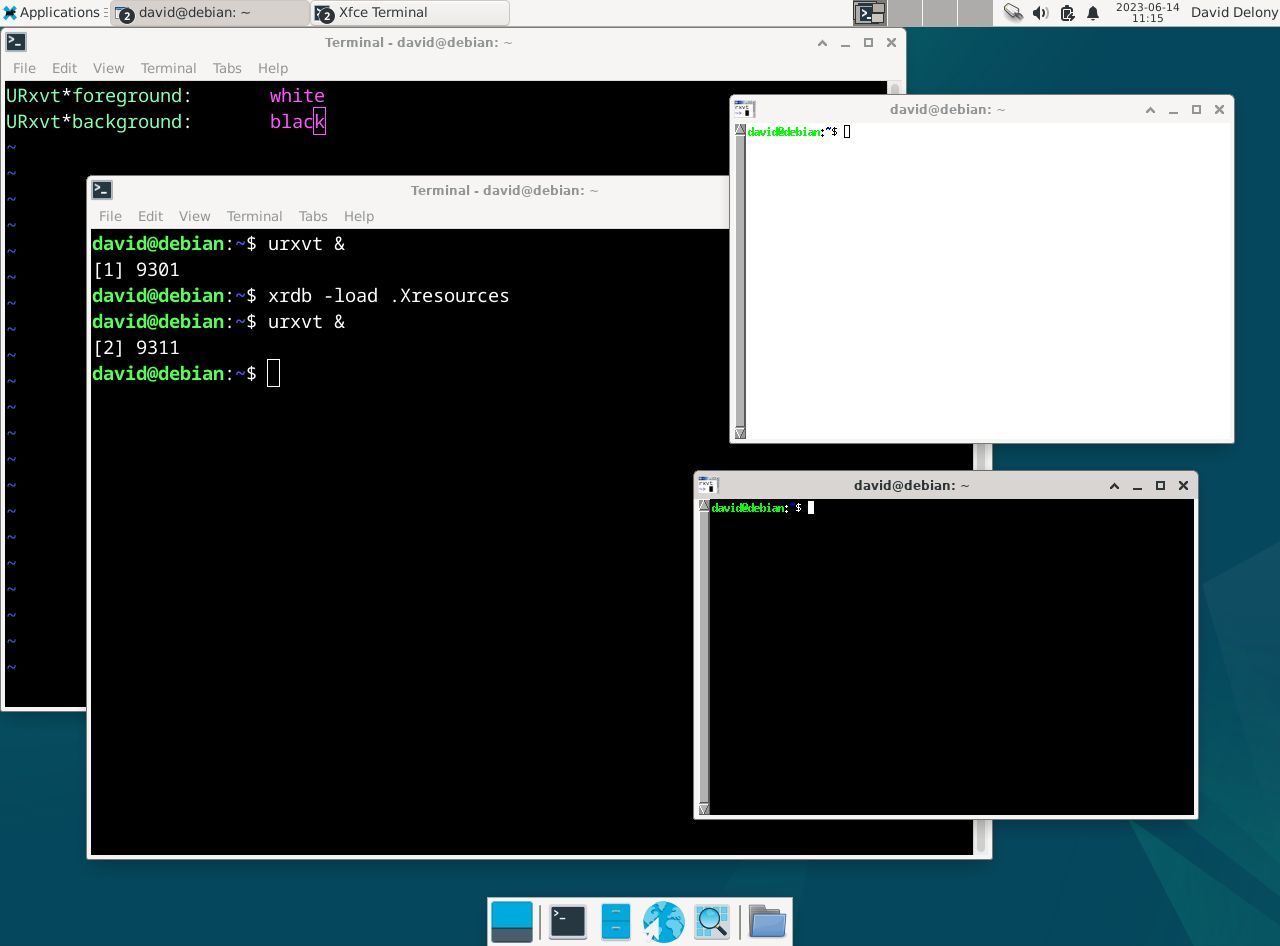
اگر X را بدون مدیر نمایش راهاندازی کنید، میتوانید از .Xresources با بارگیری آن با xrdb استفاده کنید.
xrdb برنامه ای است که می تواند منابع X را از طریق خط فرمان در سرور X بارگذاری کند. xrdb در ابتدا زمانی نوشته شد که اجرای برنامه های X11 خارج از سرورهای شبکه رایج تر بود.
xrdb به منابع X اجازه می دهد تا با برنامه های راه دور و همچنین کلاینت هایی که از ماشین محلی خارج می شوند کار کنند. xrdb منابع را در سرور X بارگذاری میکند تا مشتریان همچنان بتوانند از تنظیمات محلی کاربر، چه در یک دستگاه یا در حال اجرا در شبکه استفاده کنند.
برنامه xrdb در هر فایلی که حاوی تنظیمات منابع X با آرگومان خط فرمان باشد بارگذاری می شود:
xterm -xrm 'Xterm*scrollbar: True'
این خط را در xinitrc. خود قرار دهید:
xrdb -load ~/.Xresources
urxvt&
exec window-manager
اگر در فایل Xresources. خود تغییراتی ایجاد کردید، می توانید آن را با xrdb بارگذاری کنید تا بدون نیاز به راه اندازی مجدد X، فوراً اعمال شوند.
xrdb معمولاً بهطور پیشفرض با سرور X نصب میشود، اما اگر به دلایلی اینطور نیست، میتوانید از مدیر بسته توزیع خود استفاده کنید.
به عنوان مثال، در دبیان و اوبونتو:
sudo apt install x11-xserver-utils
در آرچ لینوکس:
sudo pacman -S xorg
برای نصب در فدورا و RHEL:
sudo dnf install xrdb
اکنون درباره منابع X می دانید
با منابع X، میتوانید برنامههای قدیمی X را سفارشی کنید و آنها را طوری که میخواهید ظاهر و کار کنند. این برنامه ها بر اساس جعبه ابزار X اصلی هستند، اما جعبه ابزار چیست؟ جعبه ابزار برای تعریف ظاهر و احساس برنامه های لینوکس مهم هستند.